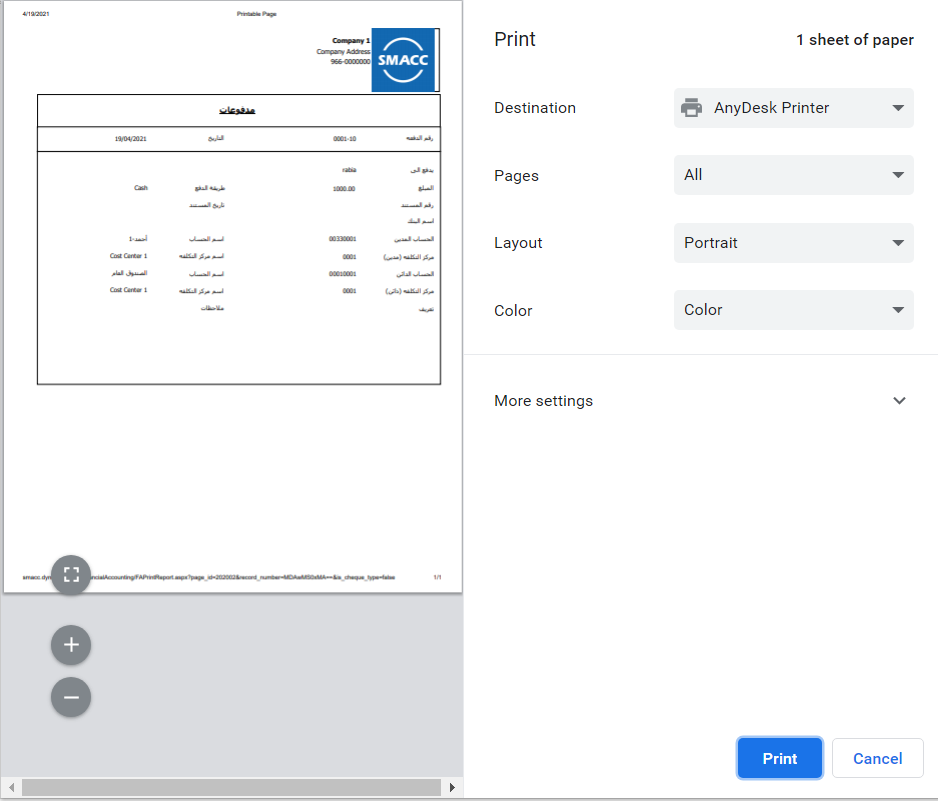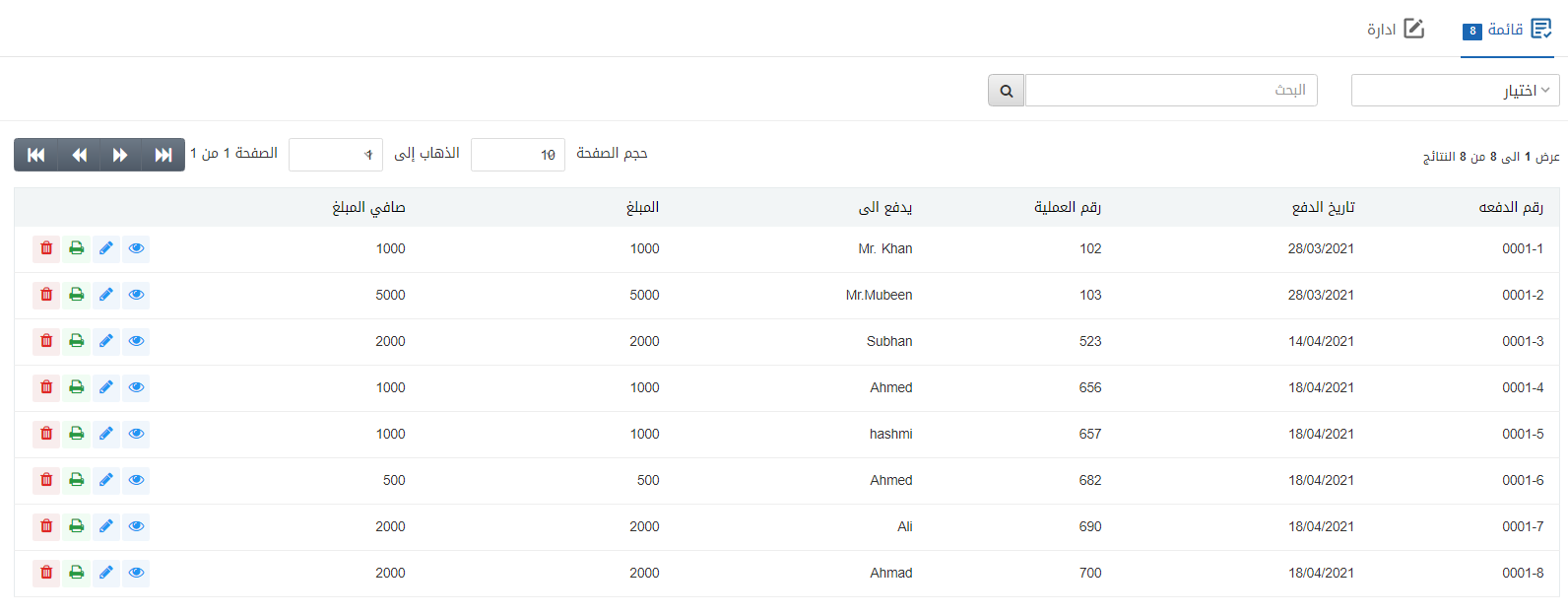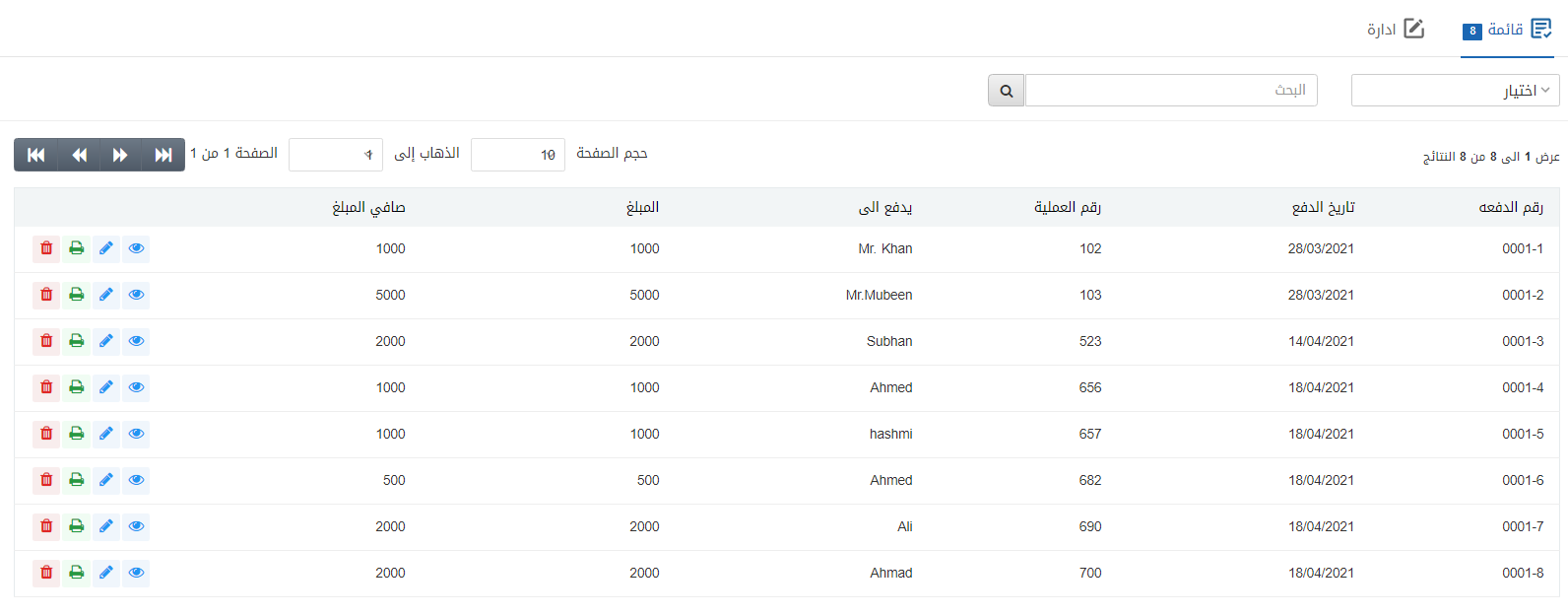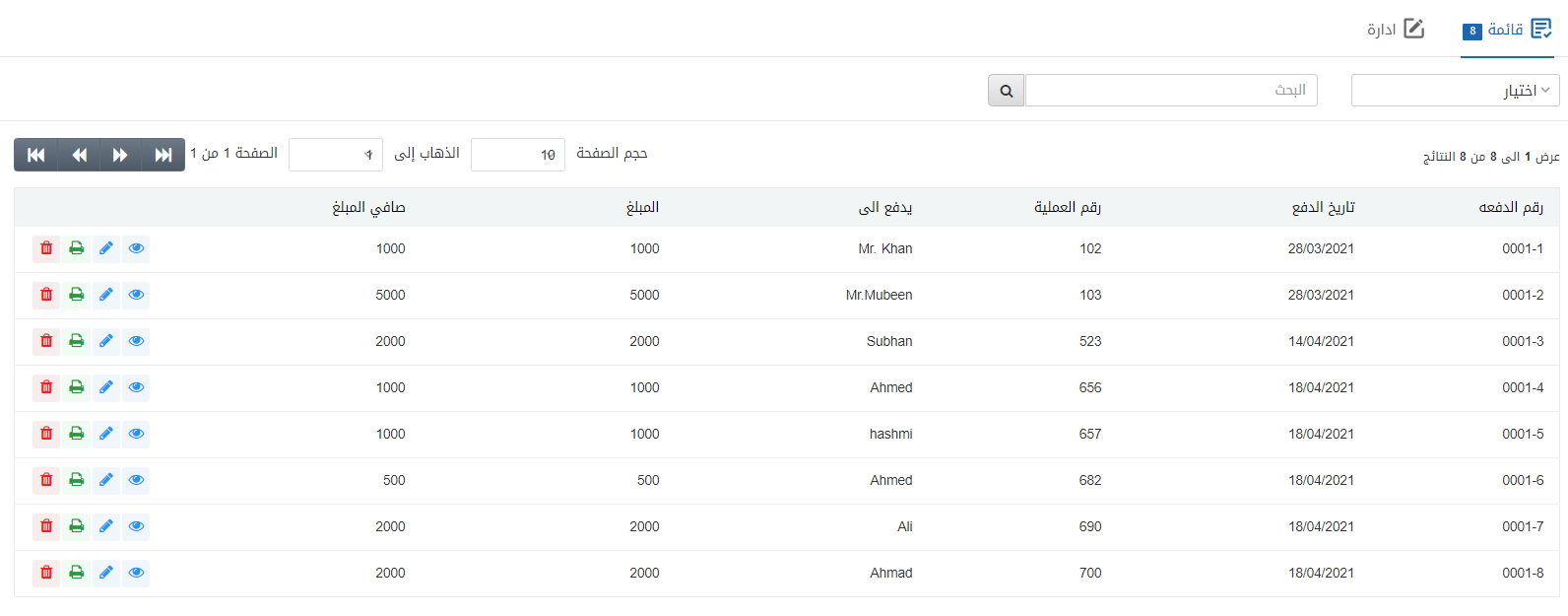في المدفوعات ، يمكنك إضافة مدفوعات جديدة بناءً على أنواع مختلفة مثل النقد والشيكات والإيداع والتحويل الإلكتروني. يمكنك أيضًا تحديث المدفوعات وحذفها وطباعتها وعرضها
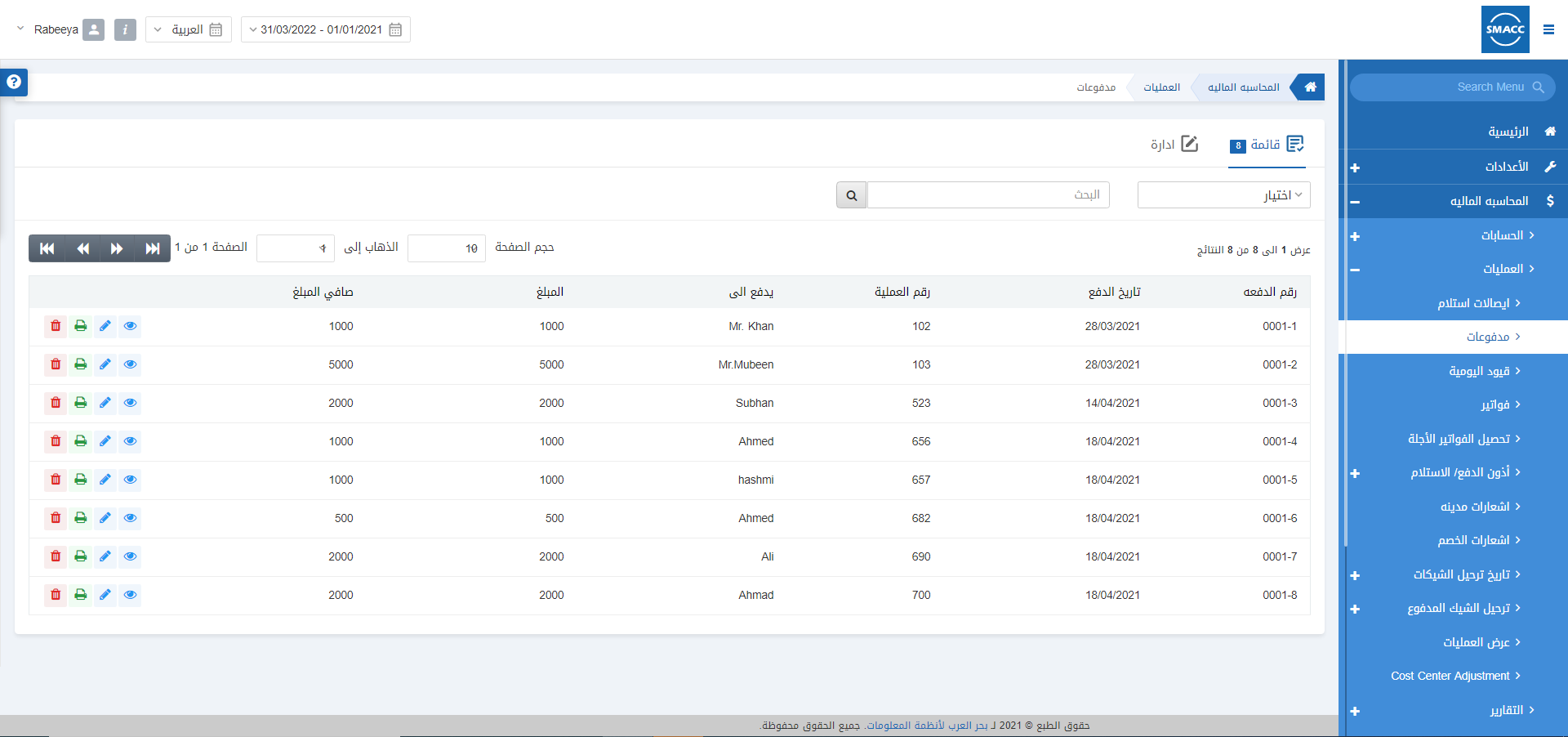
إضافة مدفوعات جديدة في الوضع النقدي
لإضافة مدفوعات جديدة في الوضع النقدي ، انتقل إلى المحاسبة المالية > العمليات > مدفوعات ، وستظهر صفحة المدفوعات
انقر فوق الزر إدارة في الجزء العلوي من الصفحة
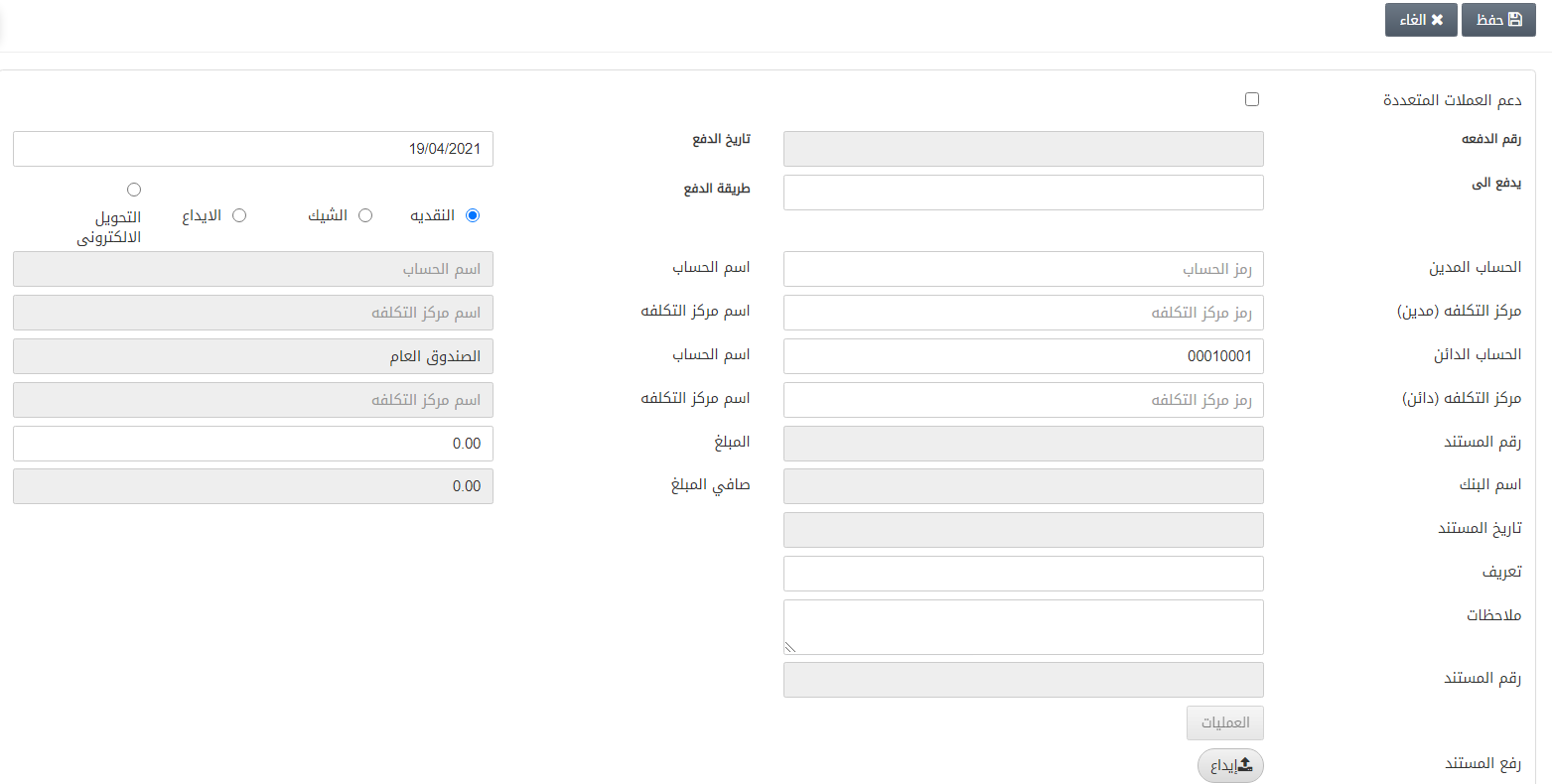
دعم العملات المتعددة : تم تحديد مربع الاختيار هذا للسماح بدعم العملات المتعددة
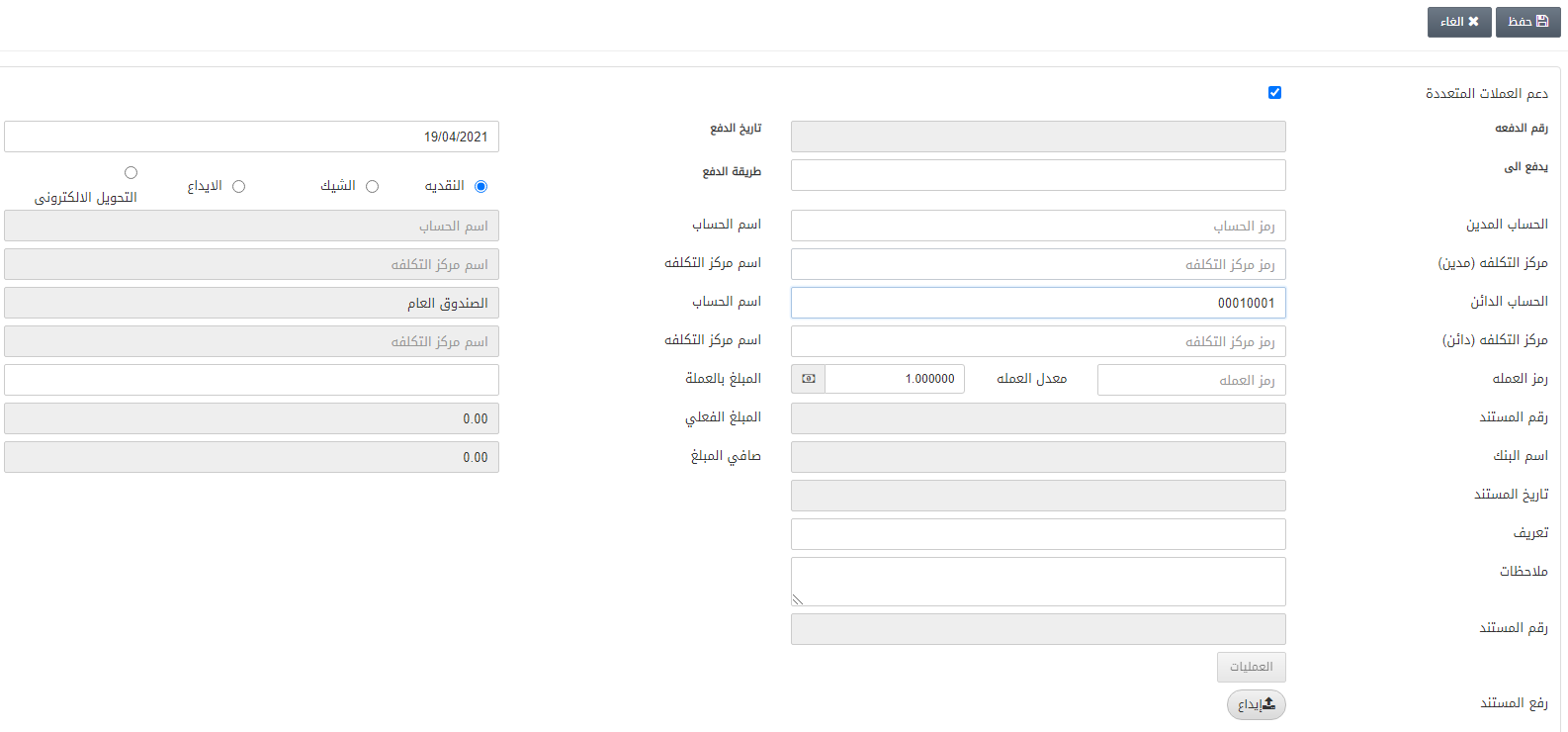
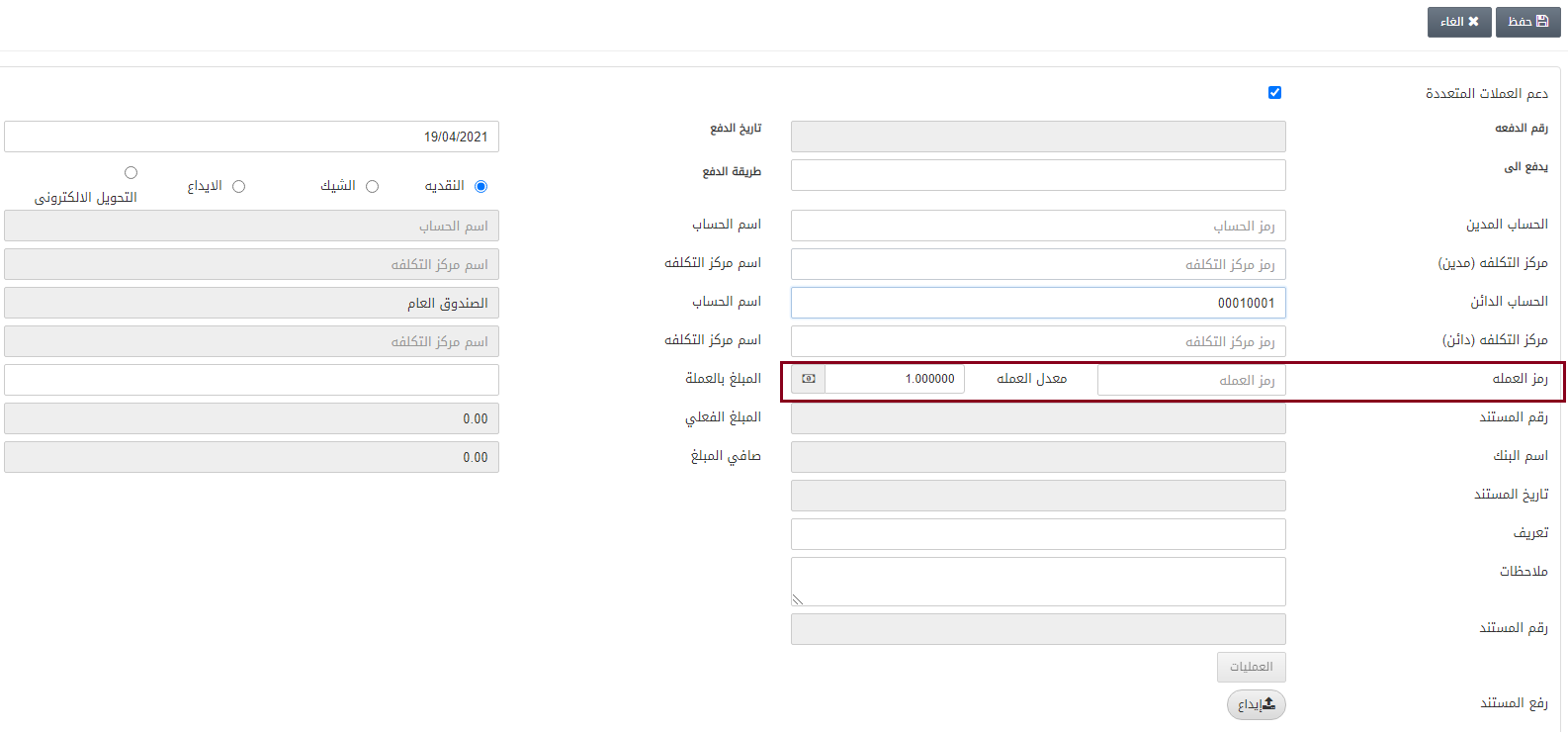
رقم الدفعه : يتم إنشاء هذا الرقم تلقائيًا بواسطة النظام
تاريخ الدفع : أدخل تاريخ الدفع. بشكل افتراضي ، يتم عرض التاريخ الحالي في هذا الحقل.
يدفع إلى : أدخل اسم مستلم الدفعة
طريقة الدفع : حدد زر الاختيار النقدي

الحساب المدين : حدد الحساب المطلوب
اسم الحساب : يتم جلب هذا الحقل تلقائيًا بواسطة النظام بناءً على حساب المدين
مركز التكلفة (مدين) : في حالة ربط أي مركز تكلفة بالحساب ، يتم تمكين هذا الحقل ، وإلا يتم تعطيله كما هو موضح أعلاه
اسم مركز التكلفة : يتم جلب هذا الحقل تلقائيًا بواسطة النظام استنادًا إلى مركز التكلفة
الحساب الدائن : أدخل الحساب الدائن الذي تريد سداد الأموال منة في هذه الحالة ، يتم تحديد حساب النقد من القائمة المنسدلة
مركز التكلفة (دائن) : في حالة ربط أي مركز تكلفة بالحساب ، يتم تمكين هذا الحقل ، وإلا يتم تعطيله كما هو موضح أعلاه. يمكنك أيضًا الدخول يدويًا إلى مركز التكلفة.
اسم مركز التكلفة : يتم جلب هذا الحقل تلقائيًا بواسطة النظام استنادًا إلى مركز التكلفة
![]()
رمز العملة : يسمح هذا الحقل باختيار رمز العملة من القائمة المنسدلة
سعر العملة : يتم جلب هذا الحقل تلقائيًا بواسطة النظام بناءً على رمز العملة
المبلغ بالعملة : أدخل المبلغ بالعملة المحددة
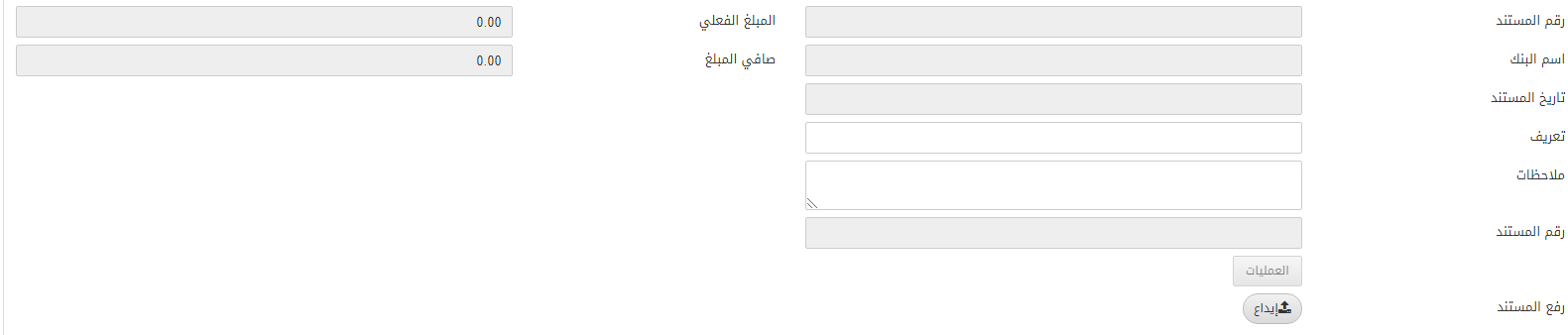
تعريف: أدخل وصف الدفع مثل شرح للموضوع
ملاحظات : أدخل أي ملاحظات ذات صلة بالدفع
ملاحظة : يتم تعطيل باقي الحقول في هذه الحالة
تحميل المستند : انقر فوق الزر تحميل
![]()
يمكنك تحميل أي ملفات ذات صلة من الصور أو المستندات الممسوحة ضوئيًا
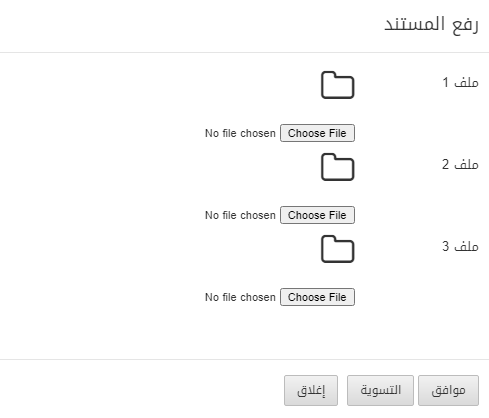
يمكنك النقر فوق الزر “اختيار ملف” والنقر فوق الزر “موافق” لإدراج الملفات
انقر فوق الزر حفظ في الجزء العلوي من الصفحة
![]()

إضافة مدفوعات جديدة في وضع الشيك
لإضافة مدفوعات جديدة في وضع الشيك ، انتقل إلى المحاسبة المالية> العمليات> المدفوعات ، وستظهر صفحة المدفوعات
انقر فوق الزر إدارة في الجزء العلوي من الصفحة
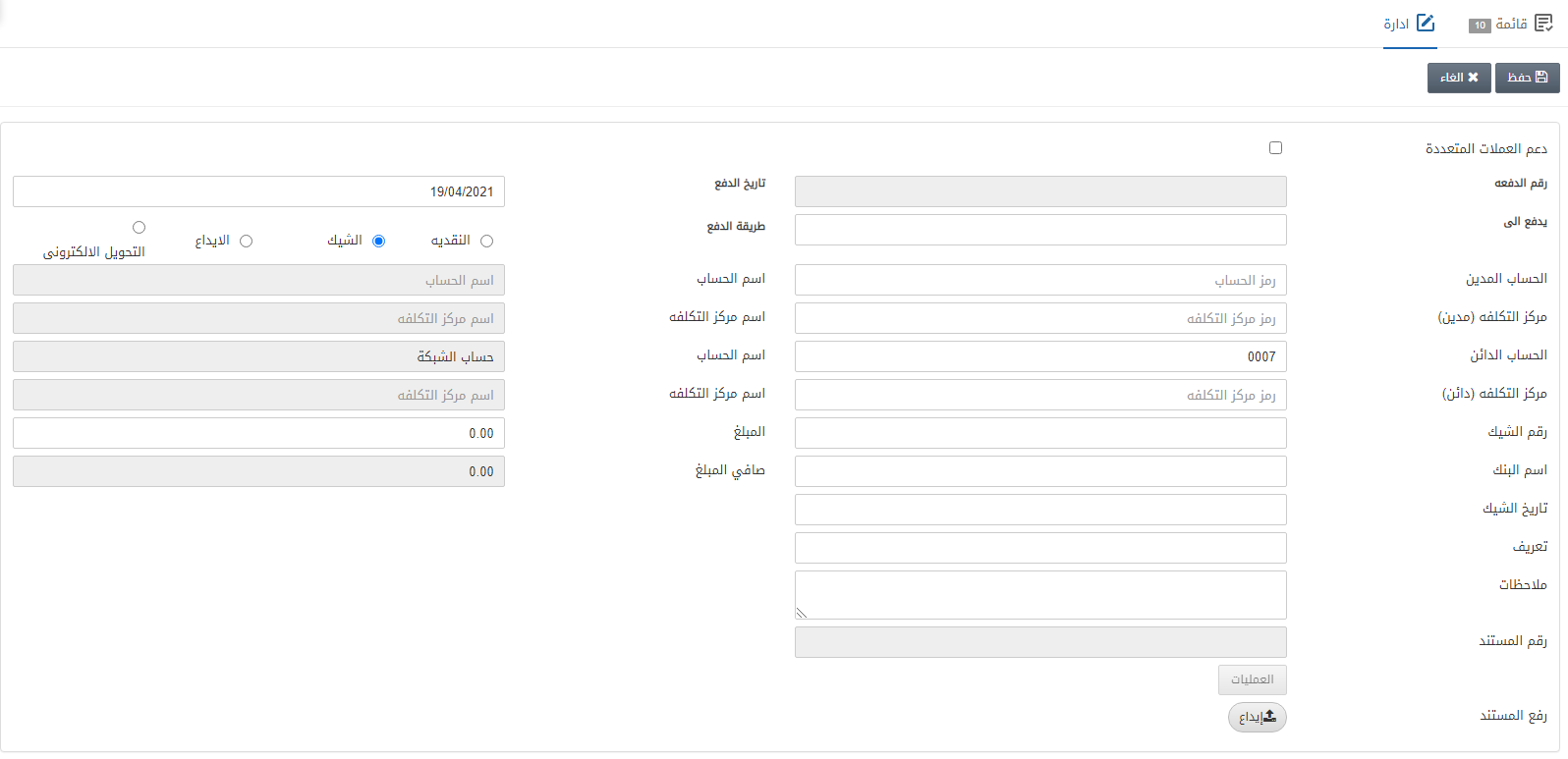
دعم العملات المتعددة : تم تحديد مربع الاختيار هذا للسماح بدعم العملات المتعددة
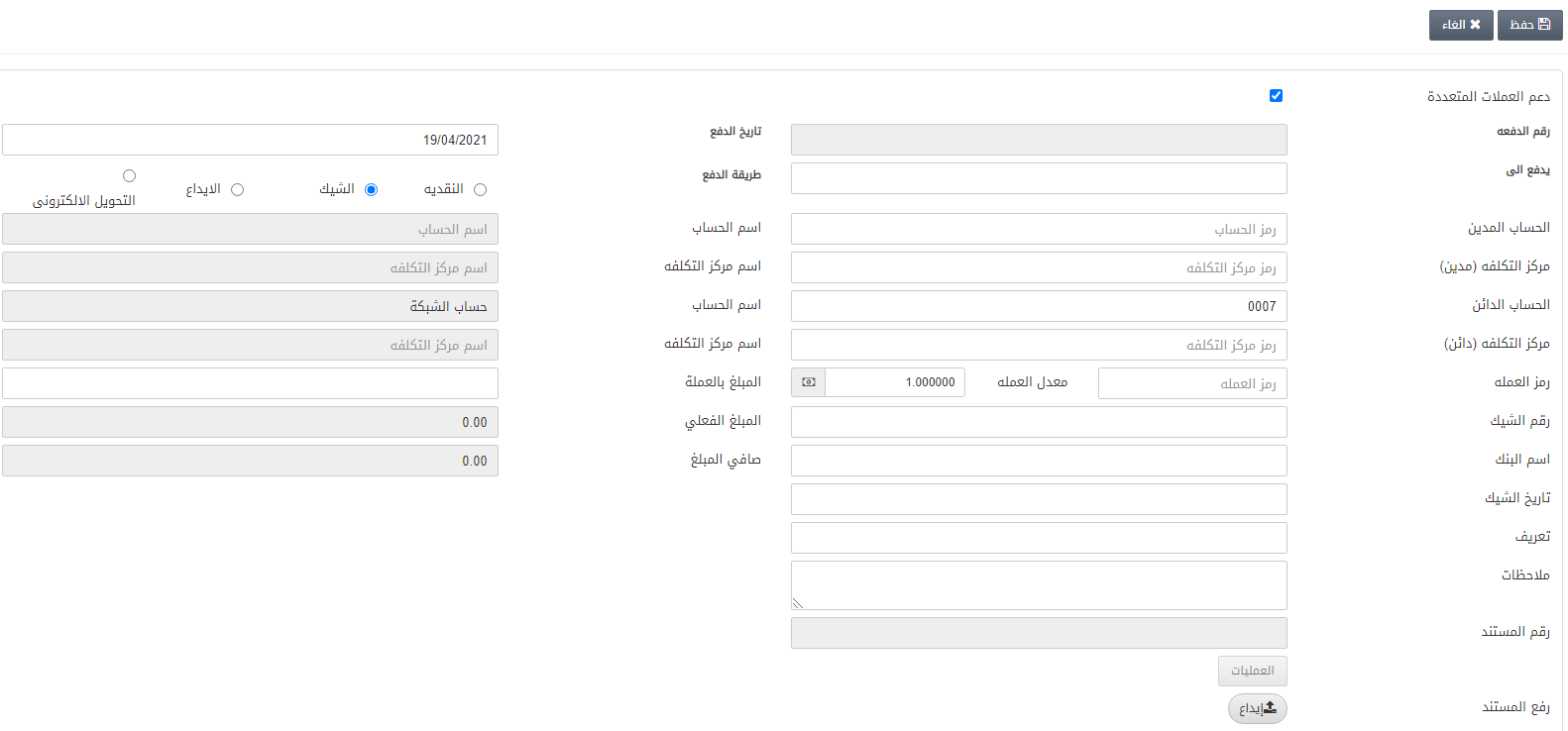
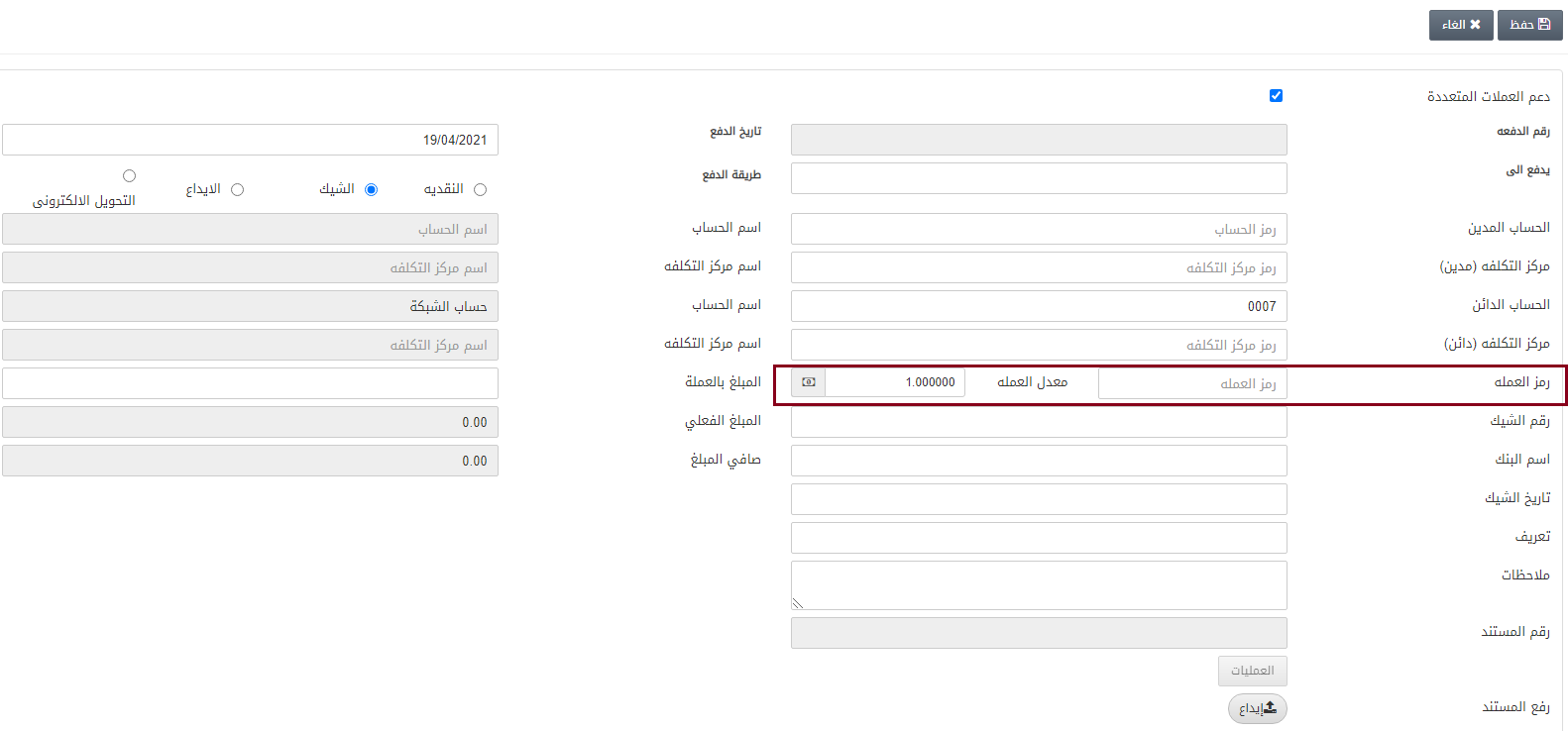
رقم الدفعة : يتم إنشاء هذا الرقم تلقائيًا بواسطة النظام
تاريخ الدفع : أدخل تاريخ الدفع. بشكل افتراضي ، يتم عرض التاريخ الحالي في هذا الحقل
مدفوعة إلى : أدخل اسم مستلم الدفعة
طريقة الدفع : حدد زر الاختيار الشيك

الحساب المدين : حدد الحساب المطلوب
اسم الحساب : يتم جلب هذا الحقل تلقائيًا بواسطة النظام بناءً على الحساب المدين
مركز التكلفة (مدين) : في حالة ربط أي مركز تكلفة بالحساب ، يتم تمكين هذا الحقل ، وإلا يتم تعطيله كما هو موضح أعلاه
اسم مركز التكلفة : يتم جلب هذا الحقل تلقائيًا بواسطة النظام استنادًا إلى مركز التكلفة
الحساب الدائن : أدخل الحساب الدائن الذي تريد سداد الأموال منة في هذه الحالة ، يتم تحديد حساب الشيكات او البنك من القائمة المنسدلة
مركز التكلفة (دائن) : في حالة ربط أي مركز تكلفة بالحساب ، يتم تمكين هذا الحقل ، وإلا يتم تعطيله كما هو موضح أعلاه. يمكنك أيضًا الدخول يدويًا إلى مركز التكلفة.
اسم مركز التكلفة : يتم جلب هذا الحقل تلقائيًا بواسطة النظام استنادًا إلى مركز التكلفة
![]()
رمز العملة : يسمح هذا الحقل باختيار رمز العملة من القائمة المنسدلة
سعر العملة : يتم جلب هذا الحقل تلقائيًا بواسطة النظام بناءً على رمز العملة
المبلغ بالعملة : أدخل المبلغ بالعملة المحددة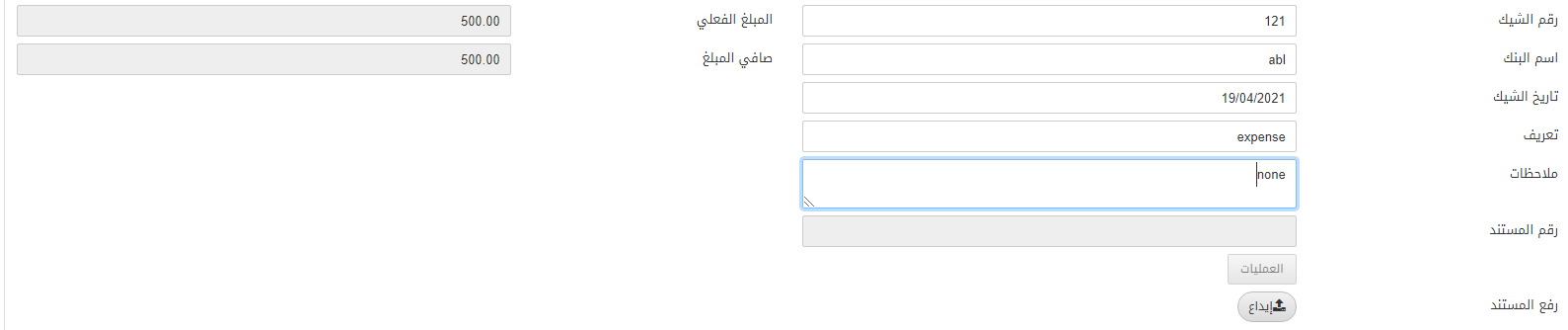
رقم الشيك : أدخل رقم الشيك الذي يتم الدفع مقابله
اسم البنك : أدخل اسم البنك الذي يتم إجراء هذه الدفعة عليه
تاريخ الشيك : أدخل تاريخ الشيك
تعريف : أدخل وصف الدفع مثل شرح للموضوع
ملاحظات : أدخل أي ملاحظات ذات صلة بالدفع
تحميل المستند : انقر فوق الزر تحميل
![]()
يمكنك تحميل أي ملفات ذات صلة من الصور أو المستندات الممسوحة ضوئيًا
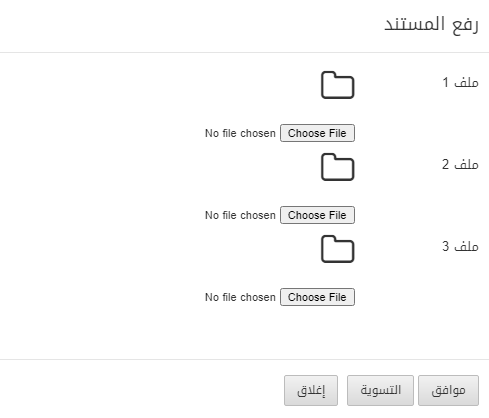
يمكنك النقر فوق الزر “اختيار ملف” والنقر فوق الزر “موافق” لإدراج الملفات
انقر فوق الزر حفظ في الجزء العلوي من الصفحة
![]()
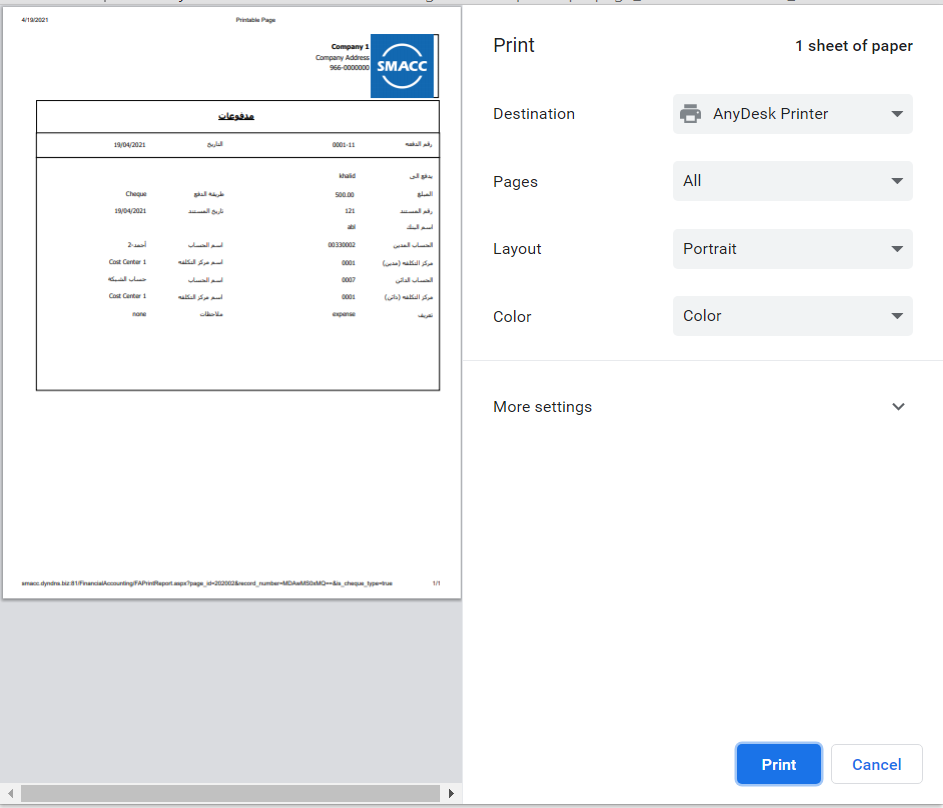
إضافة مدفوعات جديدة في وضع الإيداع
لإضافة مدفوعات جديدة في وضع الإيداع ، انتقل إلى المحاسبة المالية> العمليات> المدفوعات ، وستظهر صفحة المدفوعات
انقر فوق الزر إدارة في الجزء العلوي من الصفحة
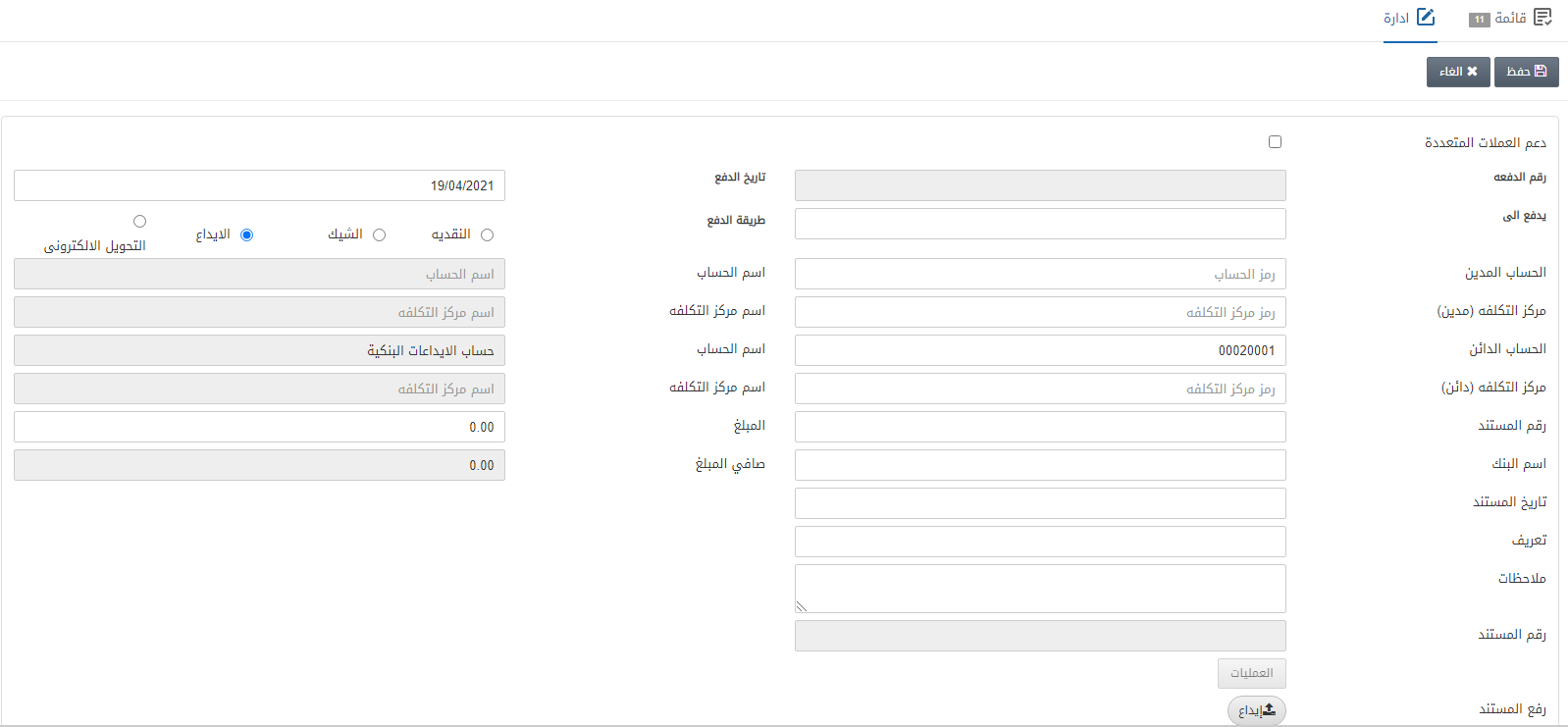
دعم العملات المتعددة : تم تحديد مربع الاختيار هذا للسماح بدعم العملات المتعددة
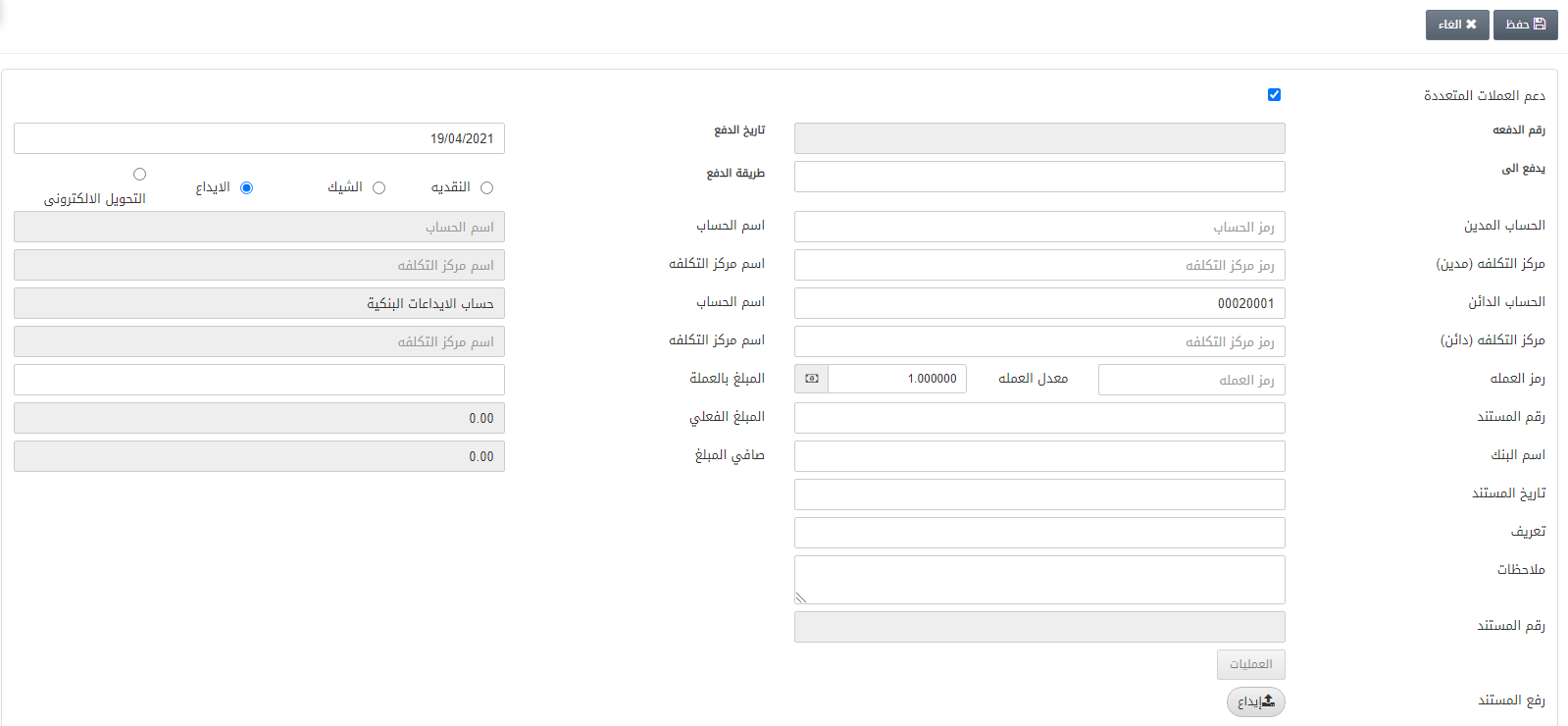

رقم الدفعة : يتم إنشاء هذا الرقم تلقائيًا بواسطة النظام
تاريخ الدفع : أدخل تاريخ الدفع. بشكل افتراضي ، يتم عرض التاريخ الحالي في هذا الحقل
يدفع إلى : أدخل اسم مستلم الدفعة
طريقة الدفع : حدد زر الاختيار الإيداع

الحساب المدين : حدد الحساب المطلوب
اسم الحساب : يتم جلب هذا الحقل تلقائيًا بواسطة النظام بناءً على الحساب المدين
مركز التكلفة (مدين) : في حالة ربط أي مركز تكلفة بالحساب ، يتم تمكين هذا الحقل ، وإلا يتم تعطيله كما هو موضح أعلاه
اسم مركز التكلفة : يتم جلب هذا الحقل تلقائيًا بواسطة النظام استنادًا إلى مركز التكلفة
الحساب الدائن : أدخل الحساب الدائن الذي تريد سداد الأموال منة في هذه الحالة ، يتم تحديد الحساب الذى تم الايداع منه من القائمة المنسدلة
مركز التكلفة (دائن) : في حالة ربط أي مركز تكلفة بالحساب ، يتم تمكين هذا الحقل ، وإلا يتم تعطيله كما هو موضح أعلاه. يمكنك أيضًا الدخول يدويًا إلى مركز التكلفة.
اسم مركز التكلفة : يتم جلب هذا الحقل تلقائيًا بواسطة النظام استنادًا إلى مركز التكلفة
![]()
رمز العملة : يسمح هذا الحقل باختيار رمز العملة من القائمة المنسدلة
سعر العملة : يتم جلب هذا الحقل تلقائيًا بواسطة النظام بناءً على رمز العملة
المبلغ بالعملة : أدخل المبلغ بالعملة المحددة
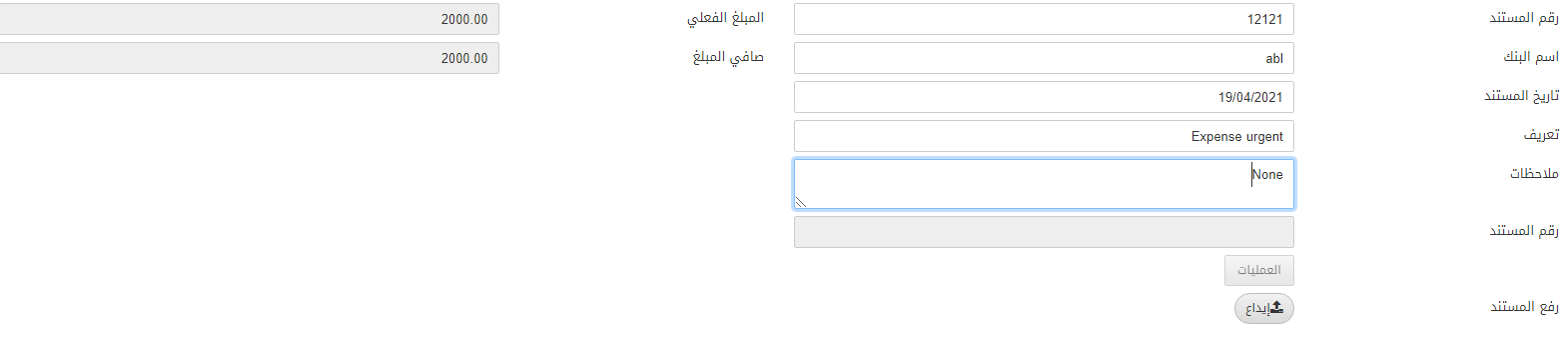
رقم المستند : أدخل رقم الإيصال الذي يتم إجراء هذه الدفعة مقابله
اسم البنك : أدخل اسم البنك الذي يتم إجراء هذه الدفعة عليه
تاريخ المستند: أدخل تاريخ الإيصال
تعريف : أدخل وصف الدفع مثل شرح للموضوع
ملاحظات : أدخل أي ملاحظات ذات صلة بالدفع
تحميل المستند : انقر فوق الزر تحميل
![]()
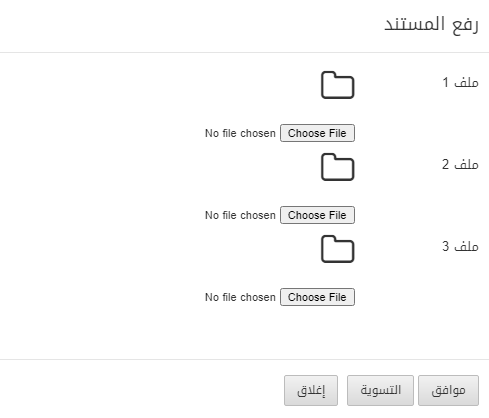
يمكنك النقر فوق الزر “اختيار ملف” والنقر فوق الزر “موافق” لإدراج الملفات
انقر فوق الزر حفظ في الجزء العلوي من الصفحة
![]()
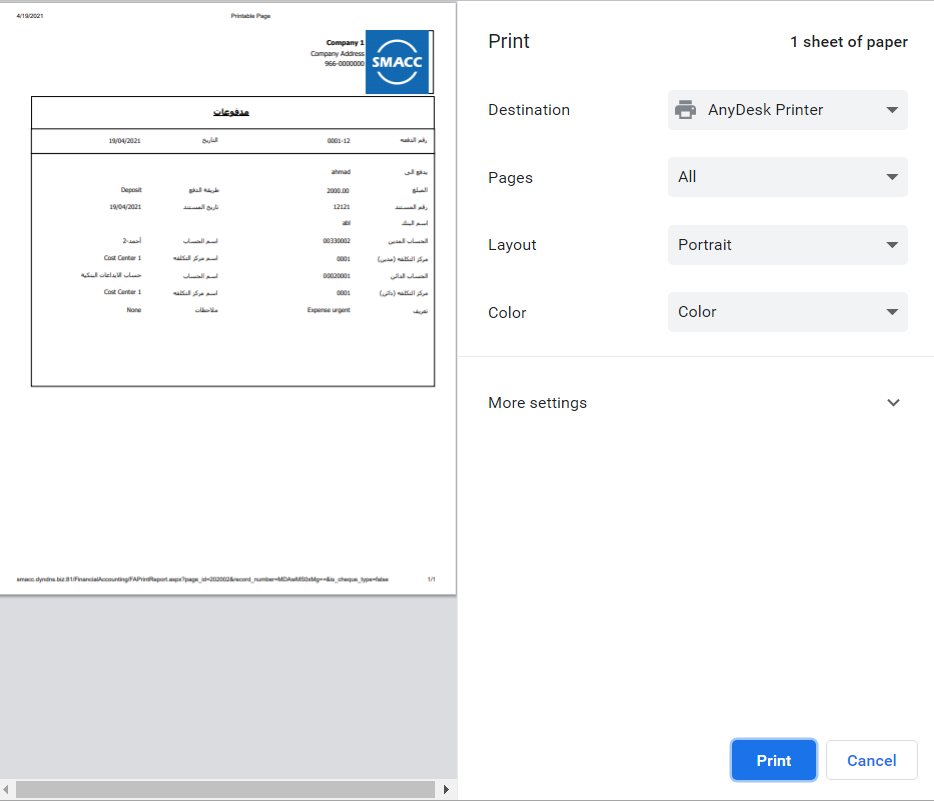
إضافة مدفوعات جديدة في وضع التحويل الإلكتروني
لإضافة دفعة جديدة في وضع التحويل الإلكتروني ، انتقل إلى المحاسبة المالية > العمليات> المدفوعات ، وستظهر صفحة المدفوعات
انقر فوق الزر إدارة في الجزء العلوي من الصفحة
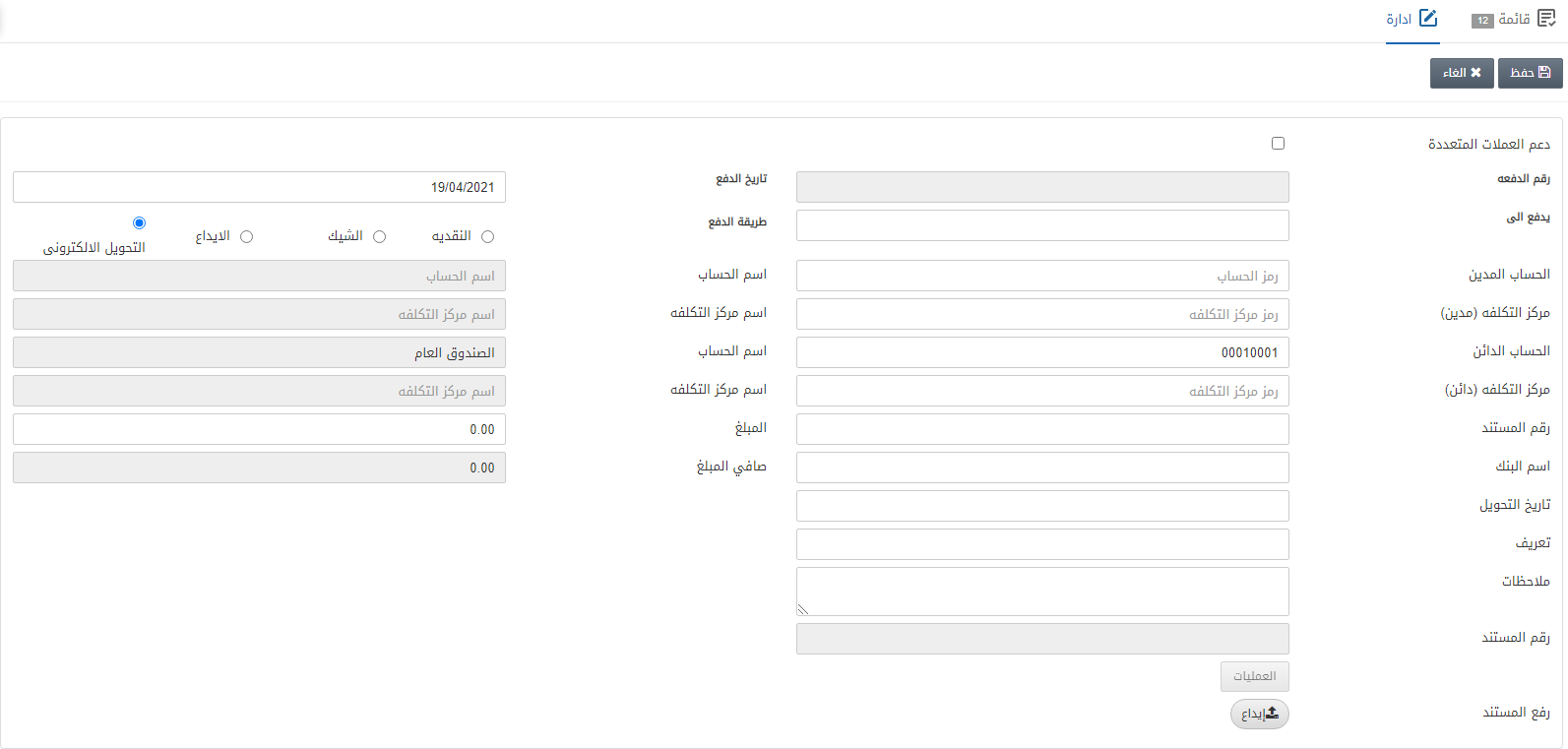
دعم العملات المتعددة : تم تحديد مربع الاختيار هذا للسماح بدعم العملات المتعددة

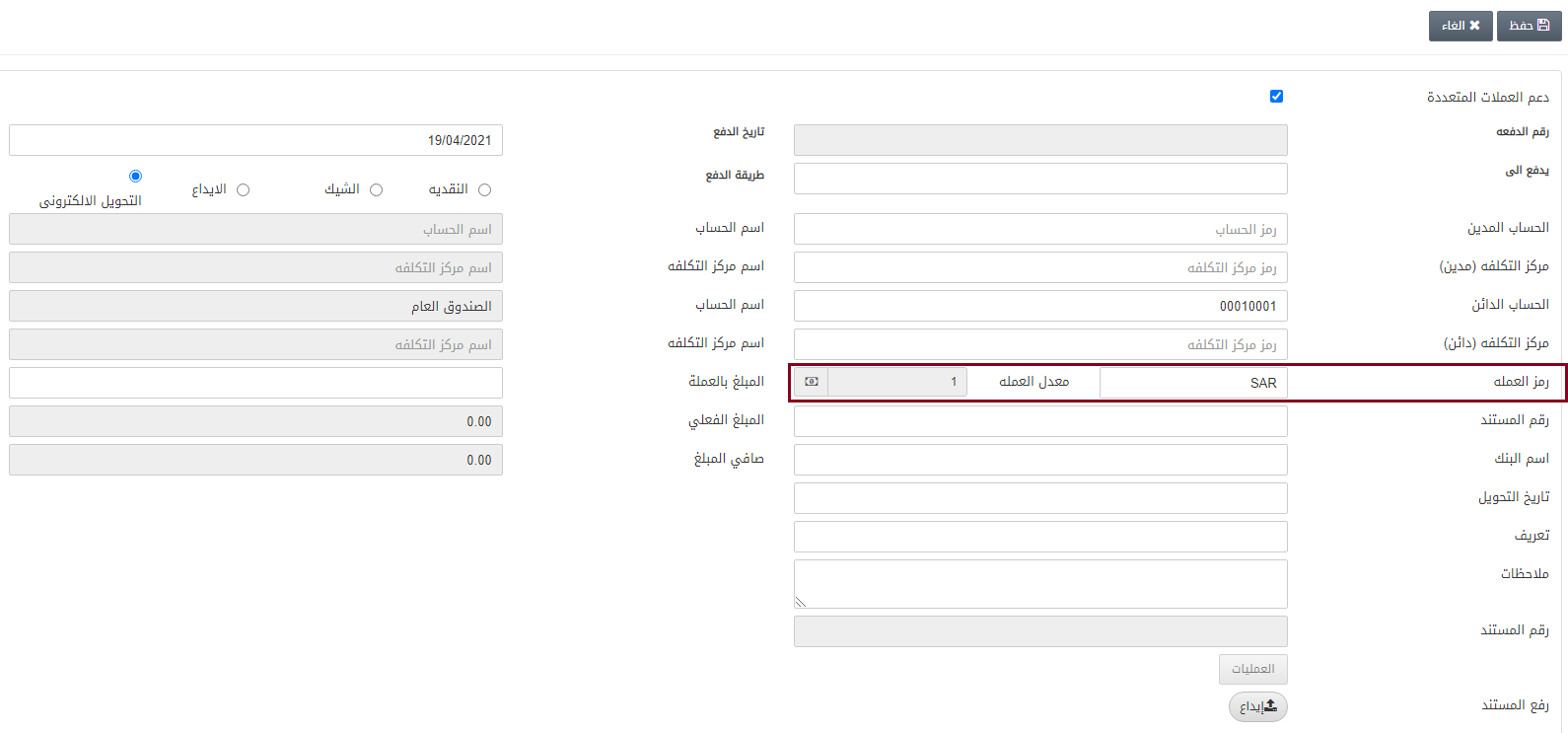
رقم الدفعة : يتم إنشاء هذا الرقم تلقائيًا بواسطة النظام
تاريخ الدفع : أدخل تاريخ الدفع. بشكل افتراضي ، يتم عرض التاريخ الحالي في هذا الحقل
يدفع إلى : أدخل اسم مستلم الدفعة
طريقة الدفع : حدد زر الاختيار التحويل الإلكترونى

الحساب المدين : حدد الحساب المطلوب
اسم الحساب : يتم جلب هذا الحقل تلقائيًا بواسطة النظام بناءً على الحساب المدين
مركز التكلفة (مدين) : في حالة ربط أي مركز تكلفة بالحساب ، يتم تمكين هذا الحقل ، وإلا يتم تعطيله كما هو موضح أعلاه
اسم مركز التكلفة : يتم جلب هذا الحقل تلقائيًا بواسطة النظام استنادًا إلى مركز التكلفة
الحساب الدائن : أدخل الحساب الدائن الذي تريد سداد الأموال منة في هذه الحالة ، يتم تحديد حساب البنك من القائمة المنسدلة
مركز التكلفة (دائن) : في حالة ربط أي مركز تكلفة بالحساب ، يتم تمكين هذا الحقل ، وإلا يتم تعطيله كما هو موضح أعلاه. يمكنك أيضًا الدخول يدويًا إلى مركز التكلفة.
اسم مركز التكلفة : يتم جلب هذا الحقل تلقائيًا بواسطة النظام استنادًا إلى مركز التكلفة
![]()
رمز العملة : يسمح هذا الحقل باختيار رمز العملة من القائمة المنسدلة
سعر العملة : يتم جلب هذا الحقل تلقائيًا بواسطة النظام بناءً على رمز العملة
المبلغ بالعملة : أدخل المبلغ بالعملة المحددة
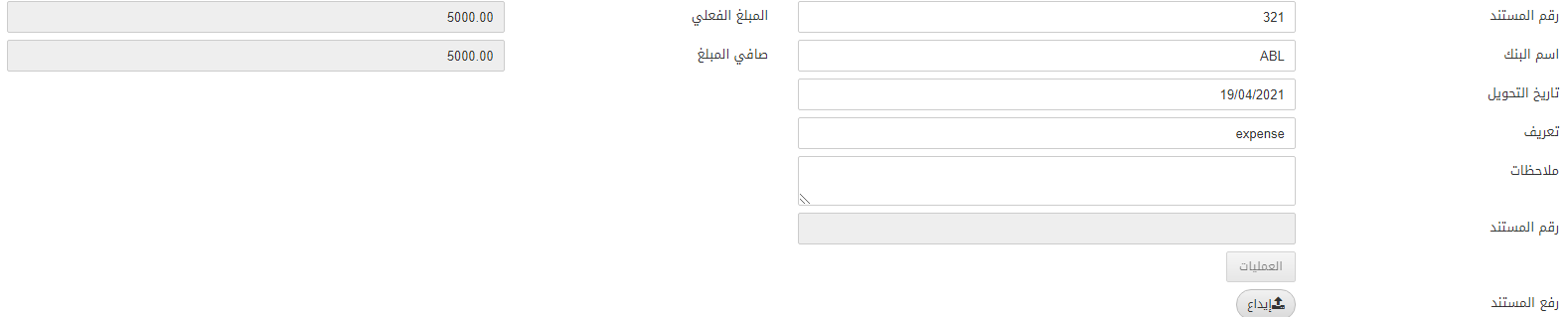
رقم المستند : أدخل رقم المستند الذي يتم إجراء هذه الدفعة مقابله
اسم البنك : أدخل اسم البنك الذي يتم إجراء هذه الدفعة عليه
تاريخ التحويل : أدخل تاريخ التحويل
تعريف : أدخل وصف الدفع مثل شرح للموضوع
ملاحظات : أدخل أي ملاحظات ذات صلة بالدفع
تحميل المستند : انقر فوق الزر تحميل
![]()
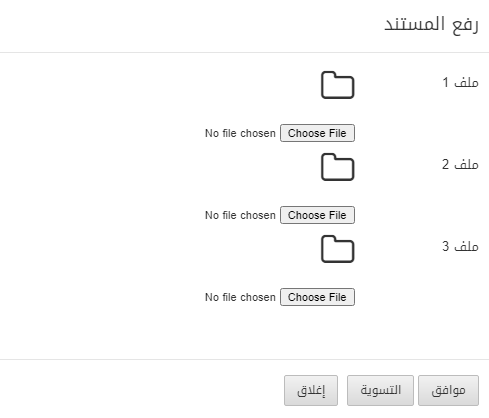
يمكنك النقر فوق الزر “اختيار ملف” والنقر فوق الزر “موافق” لإدراج الملفات
انقر فوق الزر حفظ في الجزء العلوي من الصفحة
![]()
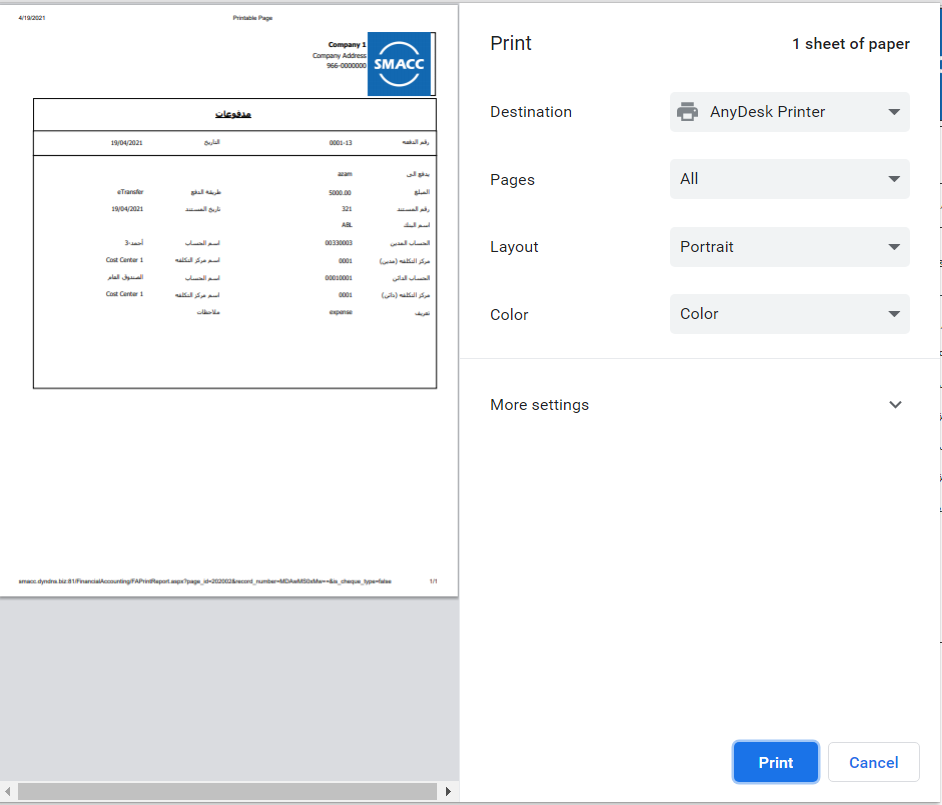
تحديث سند المدفوعات
لتحديث سند المدفوعات ، انتقل إلى المحاسبة المالية> العمليات> المدفوعات ، يتم عرض صفحة المدفوعات
حدد صف المدفوعات المطلوب
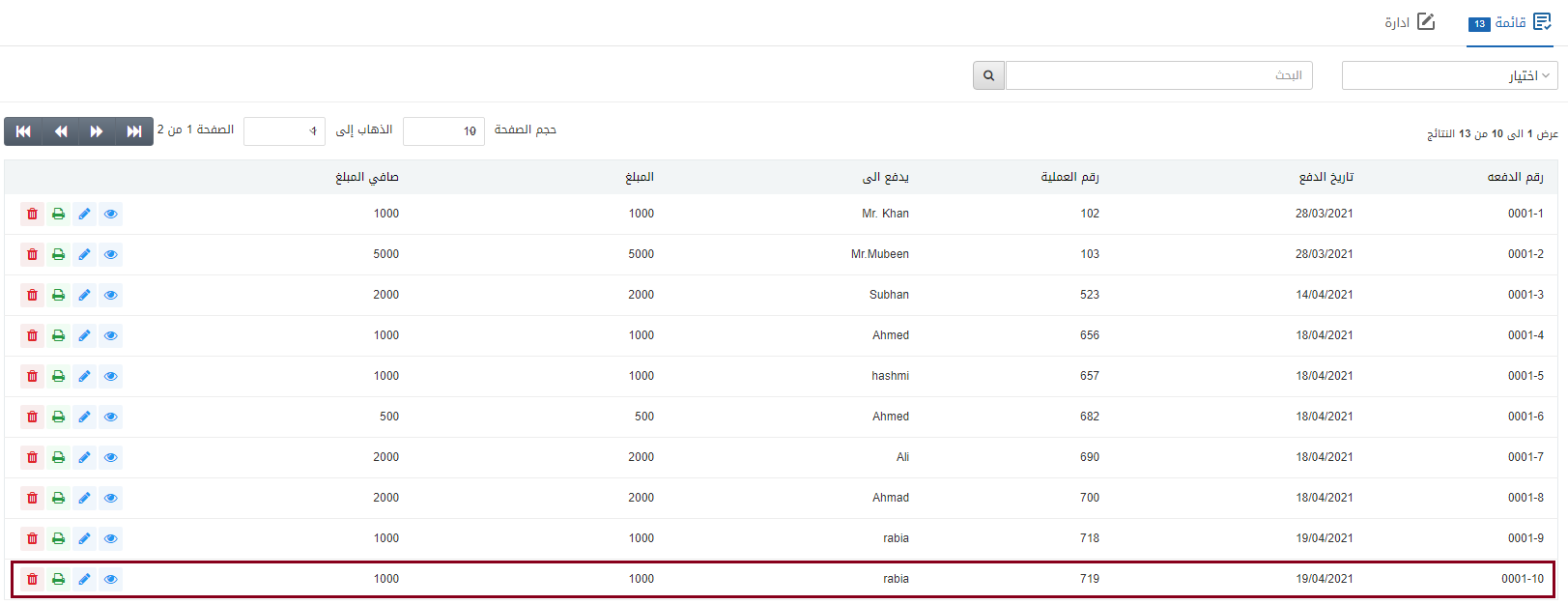
توجد أربعة رموز عرض وتعديث وطباعة وحذف أمام كل صف
![]()
انقر فوق رمز تعديل (قلم أزرق) للتحديث
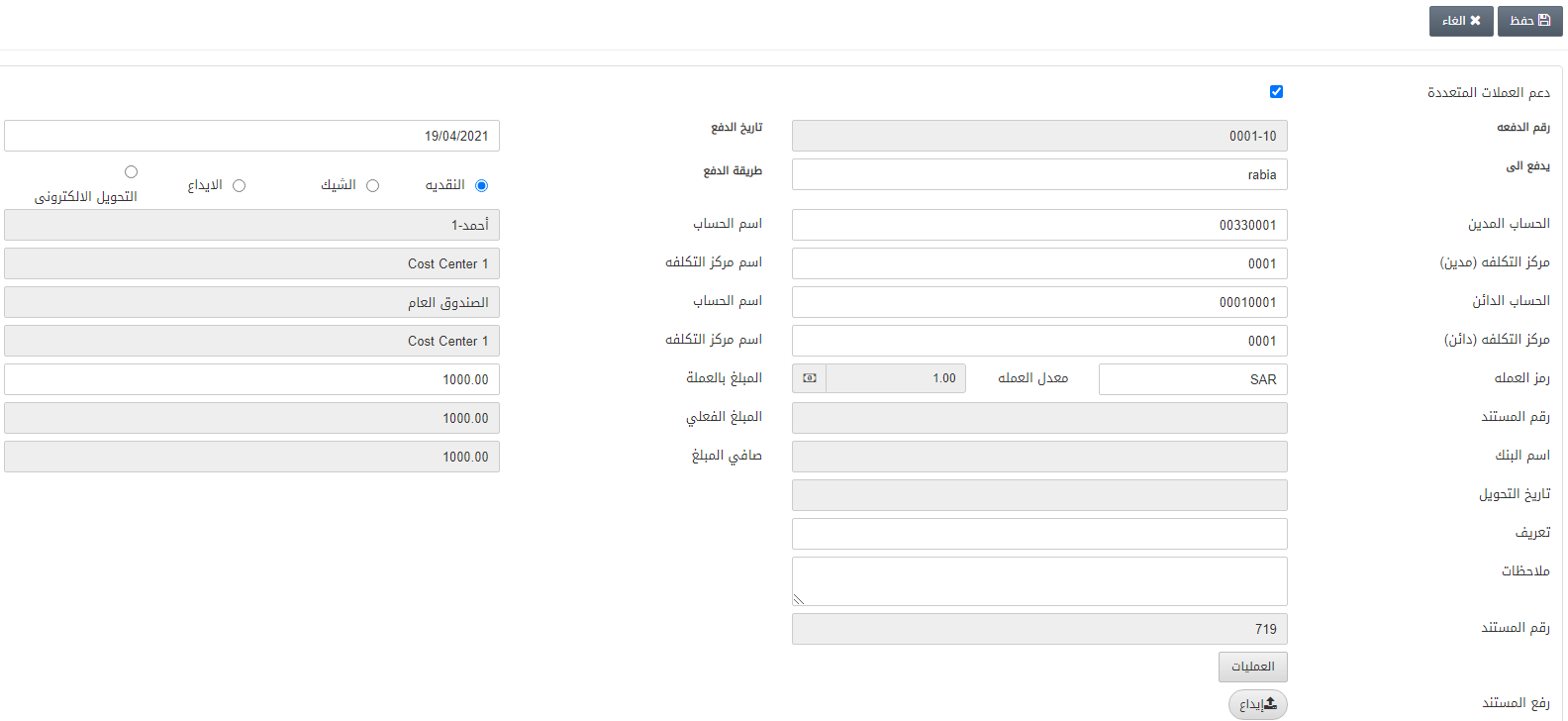
حذف سند المدفوعات
لحذف سند المدفوعات ، انتقل إلى المحاسبة المالية > العمليات > المدفوعات ، وستظهر صفحة المدفوعات
حدد صف الدفع المطلوب
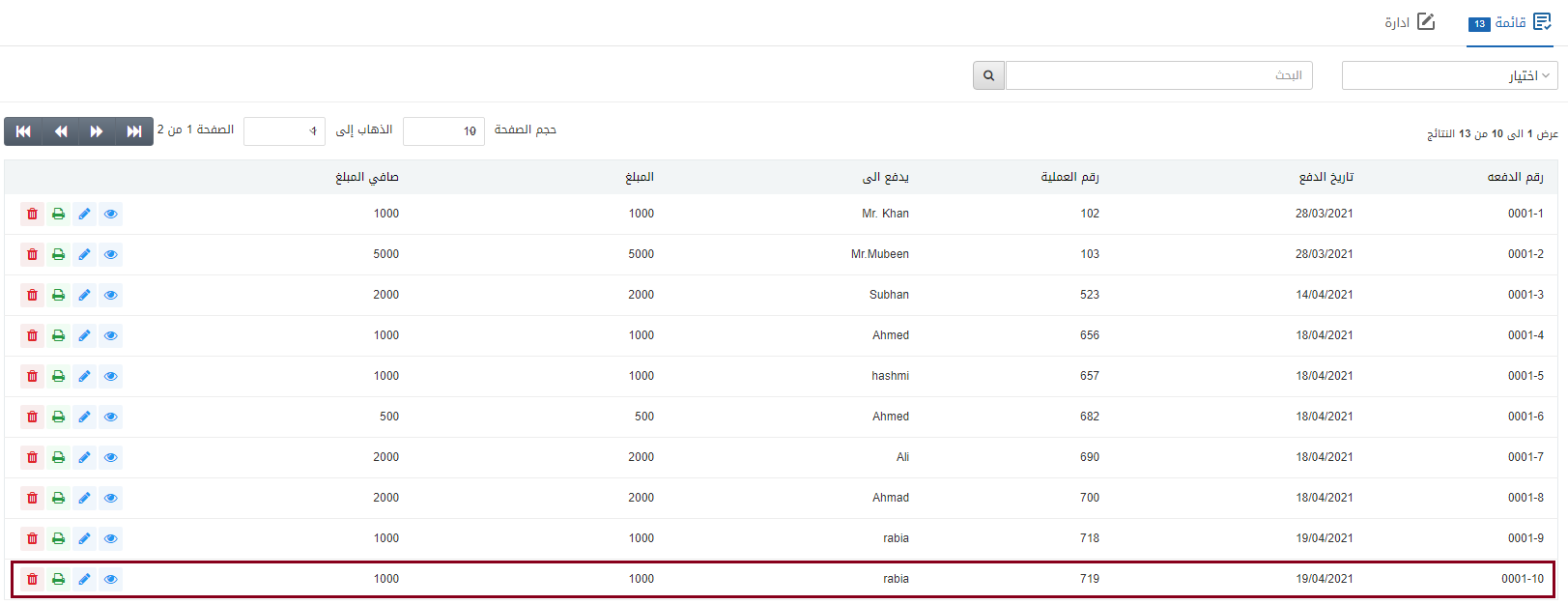
توجد أربعة رموز عرض وتعديث وطباعة وحذف أمام كل صف
![]()
اضغط على أيقونة الحذف (الحمراء) للحذف
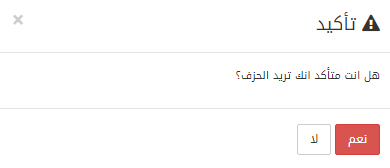
انقر فوق الزر “نعم” لتأكيد الحذف
طباعة المدفوعات
لطباعة المدفوعات، انتقل إلى المحاسبة المالية > العمليات > المدفوعات ، يتم عرض صفحة المدفوعات
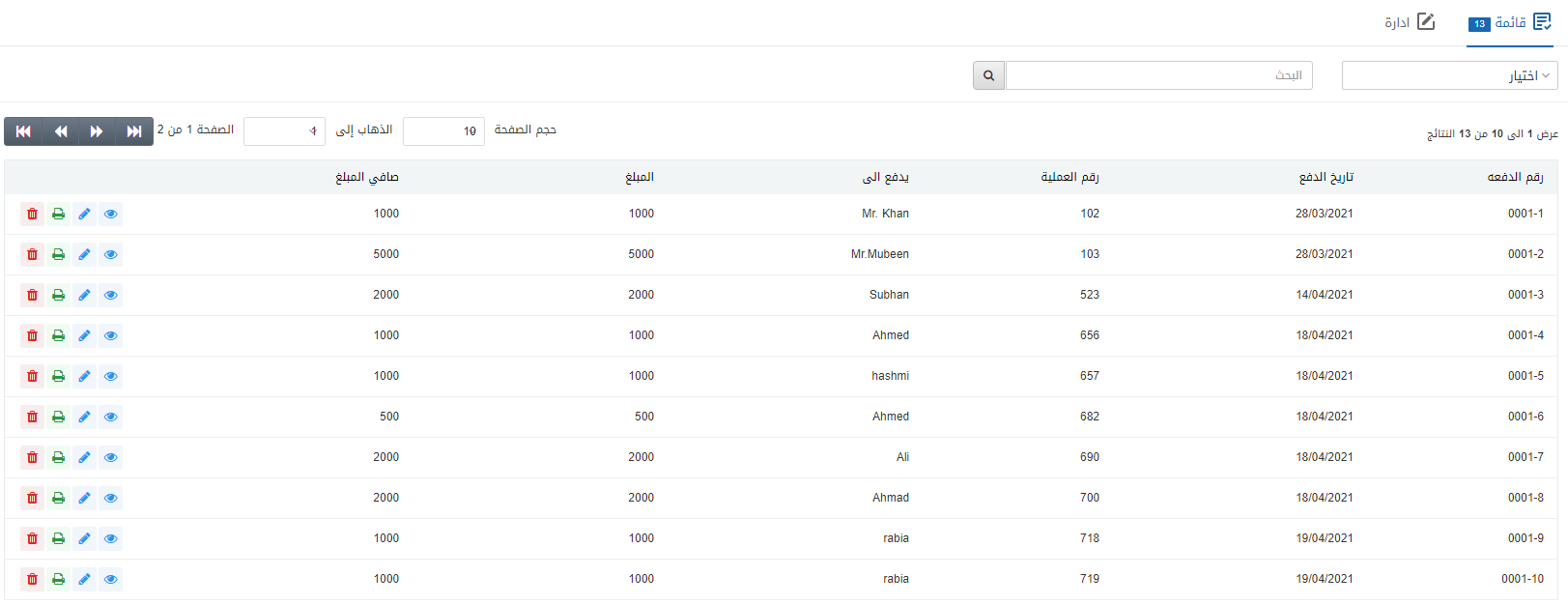
حدد صف الدفع المطلوب
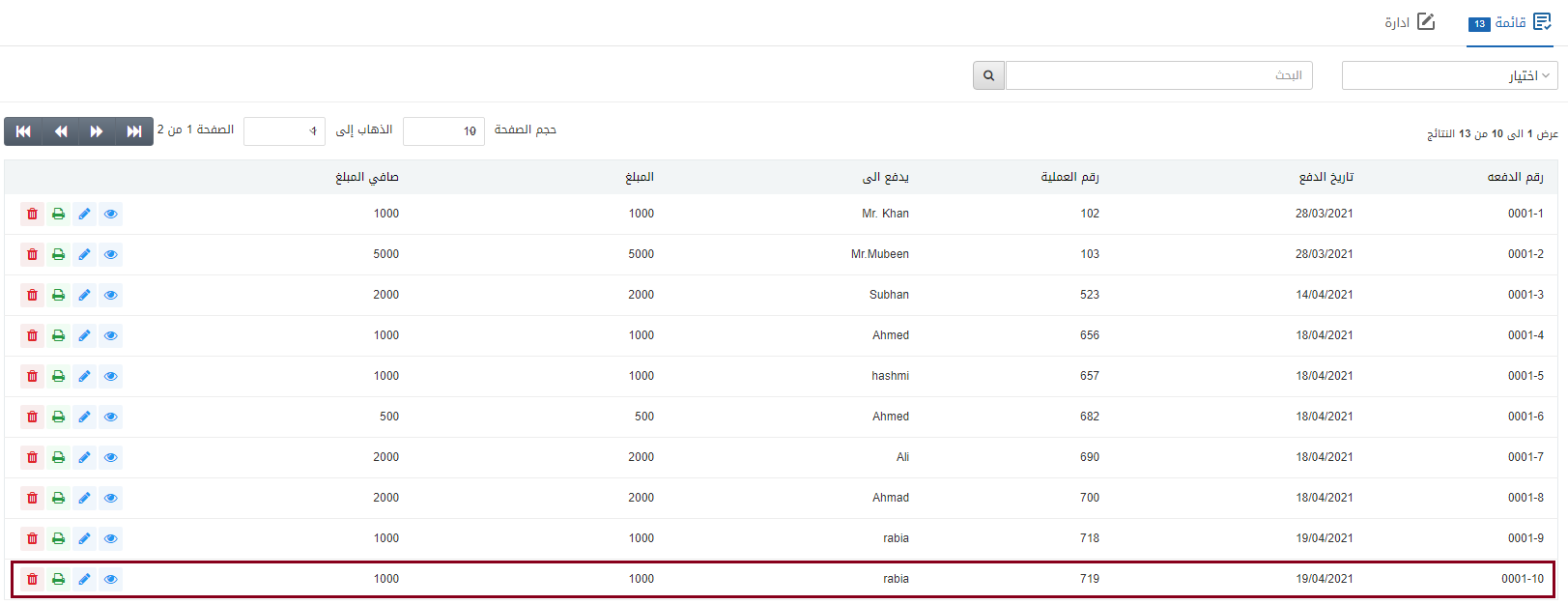
توجد أربعة رموز عرض وتعديث وطباعة وحذف أمام كل صف
![]()
انقر فوق أيقونة الطباعة (الخضراء) للطباعة :